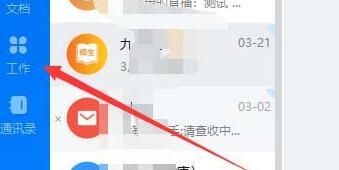钉钉云课堂如何指派 指派设置方法教学
发布时间:2020-06-26 11:17:28来源:pi7手游网作者:匿名
在钉钉云课堂中,管理员可以通过“指派”功能指派相应人员前往培训学习,那么钉钉云课堂如何指派?具体如何操作呢?下面小编就来为大家介绍一下钉钉云课堂指派设置方法,一起来看看。
钉钉云课堂相关推荐:

钉钉云课堂如何指派?
1、进入钉钉云课堂后,点击云课堂首页的“管理入口”,进入企业知识库管理界面,然后点击“培训计划管理”

2、进入培训计划库列表中,在培训下方点击“指派学习”按钮,进行入指派设置页面,设置学习周期和学习提醒后,点击“下一步”

3、在弹出的指派设置确认框中点击“指派”,选择指派的员工后即可完成指派。

以上就是小编带来的钉钉云课堂如何指派?钉钉云课堂指派设置方法了,更多相关资讯教程,请关注佩琪手游网。
注:文中插图与内容无关,图片来自网络,如有侵权联系删除。
上一篇:阿里巴巴1688头像到哪里改
下一篇:1688以图搜图用不了怎么办
- 热门教程
- 最新教程
-
01

国外哪里可以免费获得Windows操作系统 2024-10-29
-
02

10-款成品短视频站推荐:优质平台大集合 2024-10-17
-
03

2024淘宝双11红包口令是多少 2024-10-16
-
04

支付宝关闭钱管家功能怎么关闭 2024-09-26
-
05

企业微信切换企业在哪 2024-09-25
-
06

华为的反向充电功能在哪里设置 2024-09-19
-
07

iPhone16怎么开启低数据模式 2024-09-13
-
08

微信怎么发起群收款 2024-09-12
-
09

抖音商城怎么关闭免密支付功能 2024-08-27
-
010

WPS崩了补偿在哪领 2024-08-22